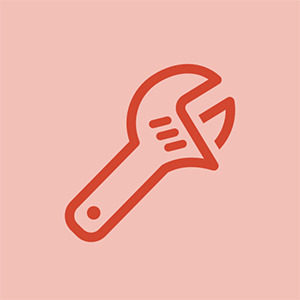Dell Inspiron E1505

담당자 : 1
게시 일시 : 2019 년 2 월 16 일
xbox one 컨트롤러 범퍼가 작동하지 않음
마우스와 키보드가 작동하지 않으며 공장 초기화 방법도 알고 싶습니다.
안녕 @spas ,
노트북에는 어떤 OS가 설치되어 있습니까?
랩톱을 복원하기 전에 작동하는 마우스와 키보드가 필요합니다.
USB 마우스와 USB 키보드를 노트북에 연결하여 제대로 작동하는지 확인 했습니까?
헉 감사합니다. 예, 그렇게했습니다. 작동하지 않습니다.
안녕 @spas ,
BIOS에 들어 가려고 할 때 키보드가 작동합니까?
시작 화면과 Windows로 부팅하기 전에 F2 키를 누릅니다.
BIOS에 들어가면 화살표 키와 기능 키로 키보드를 사용하여 탐색 할 수 있는지 확인하십시오. 적어도 이것은 키보드가 작동하고 가능한 OS 문제임을 증명할 것입니다.
노트북에는 어떤 OS가 설치되어 있습니까 ??
ssd에 맥 하드 드라이브 복제
안녕 헉 시도했지만 응답이 없습니다. 초기화하는 방법을 알고 있습니까?
아마 그렇게 될지도 몰라요 난 정말 컴퓨터 천재가 아니에요
1 답변
선택한 솔루션
 | 담당자 : 316.1k |
안녕 @spas ,
작동하는 키보드 (또는 터치 패드)가없는 경우 키보드 또는 터치 패드 입력으로 컴퓨터에 어떤 종류의 지시를 내려야하기 때문에 컴퓨터를 너무 쉽게 재설정 할 수 없습니다.
전원 재설정을 시도하여 BIOS를 공장 기본 상태로 복원하면 노트북이 키보드 및 터치 패드 기능을 다시 사용할 수 있는지 확인하십시오.
방법은 다음과 같습니다.
노트북이 꺼져 있는지 확인하십시오.
노트북에서 충전기 분리 (연결된 경우)
노트북에서 배터리를 제거합니다. 방법은 다음과 같습니다. Dell Inspiron E1505 배터리 교체 .
노트북의 전원 버튼을 10 초 동안 길게 눌러 노트북의 잔여 전력을 제거합니다.
충전기를 노트북에 다시 연결하고 충전기를 켭니다 (이 단계에서는 배터리를 꺼 둡니다).
정상적으로 전원 버튼을 눌러 노트북을 켭니다.
iPhone이 컴퓨터에 연결되었지만 표시되지 않음
노트북이 Windows 바탕 화면으로 완전히 부팅되면 트랙 패드가 작동하는지 확인합니다.
일반적으로 사용하는 인터넷 브라우저와 같은 프로그램이 열리면 예를 들어 IE11, Chrome 또는 Firefox 또는 노트북에서 사용하는 모든 항목을 검색 상자에 입력하여 키보드도 작동하는지 확인합니다.
만약 그렇다면 그런 다음 BIOS 재설정으로 문제가 해결되었습니다.
일반적인 방법으로 노트북을 끕니다.
완전히 종료되면 충전기를 끄고 분리 한 다음 배터리를 다시 삽입하십시오.
충전기를 다시 연결하고 스위치를 켠 다음 노트북을 켭니다.
Windows 데스크톱으로 부팅되면 배터리의 충전 상태를 확인하고 충전중인 경우 충전기를 끄고 노트북에서 분리하기 전에 완전히 충전되도록하십시오.
키보드와 트랙 패드가 여전히 작동하지 않는 경우 전원 재설정을 수행 한 후. 마더 보드 문제가있을 수 있습니다.
베시